© rafapress/Shutterstock.com
Hay varias razones por las que su tienda de aplicaciones e iTunes pueden estar deshabilitados. A menudo se trata de intentar iniciar sesión sin éxito, el hecho de que no ha podido iniciar sesión durante mucho tiempo y necesita verificar su cuenta, razones de seguridad o controles, y otros. Sin embargo, una cosa relacionada con la App Store deshabilitada y iTunes es una ID de Apple. Entonces, si desea habilitar App Store e iTunes, ¿qué debe hacer?
Apple ID es una cuenta que usa en todos los dispositivos Apple para personalizarla según sus preferencias y conectar todos sus dispositivos. Entonces, en este artículo, aprenderá cómo verificar su ID de Apple, iniciar sesión en su cuenta de Apple y habilitar App Store e iTunes en 3 sencillos pasos.

Cómo habilitar App Store e iTunes en 3 pasos
Independientemente de la razón por la que su App Store e iTunes puedan estar bloqueados, primero debe echar un vistazo a su ID de Apple. A continuación, aprenderá cómo iniciar sesión en su ID de Apple, verificar su cuenta y recuperar el acceso a su App Store e iTunes en minutos.
Hay varias formas de resolver este problema, y aquí está lo que puede intentar.
#1 – Desbloquee su ID de Apple
Lo primero que puede intentar es desbloquear su ID de Apple. Esto es necesario si ha olvidado su contraseña o no está seguro de cuál es su contraseña. Si intenta iniciar sesión en su ID de Apple demasiadas veces, puede desactivar su App Store e iTunes. Por lo tanto, es mejor desbloquear su ID de Apple.
Visite el sitio oficial de Apple e ingrese la información requerida en los pasos proporcionados por Apple. La información requerida es su dirección de correo electrónico y número de teléfono. A continuación, recibirá una notificación en su dispositivo Apple que deberá confirmar.
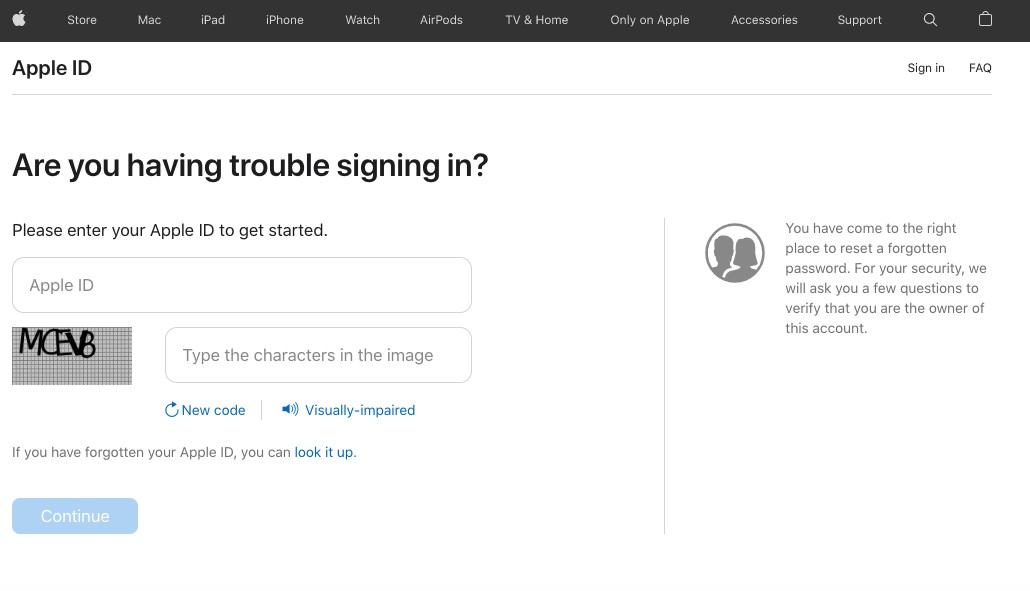 Desbloquee su ID de Apple en el sitio web de Apple.
Desbloquee su ID de Apple en el sitio web de Apple.
©”TNGD”.com
#2 – Restablecimiento de la contraseña de su ID de Apple
La seguridad de Apple está en su punto más alto. Lo que solía ser responder algunas preguntas de seguridad ahora es restablecer una contraseña para verificar su cuenta. Este paso se puede realizar a través de la configuración del dispositivo Apple, lo que significa que puede usar un iPhone o un iPad.
Abra Configuración en su iPhone o iPad y haga clic en el nombre completo de su cuenta haciendo clic en el primero frase en el menú. Luego haga clic en Contraseña y seguridad en el nuevo menú desplegable. En la tercera página del menú, haga clic en la primera opción, la opción Cambiar contraseña. Ahora debe ingresar el código de su dispositivo antes de poder ingresar la contraseña anterior y elegir y establecer una nueva contraseña para su ID de Apple.
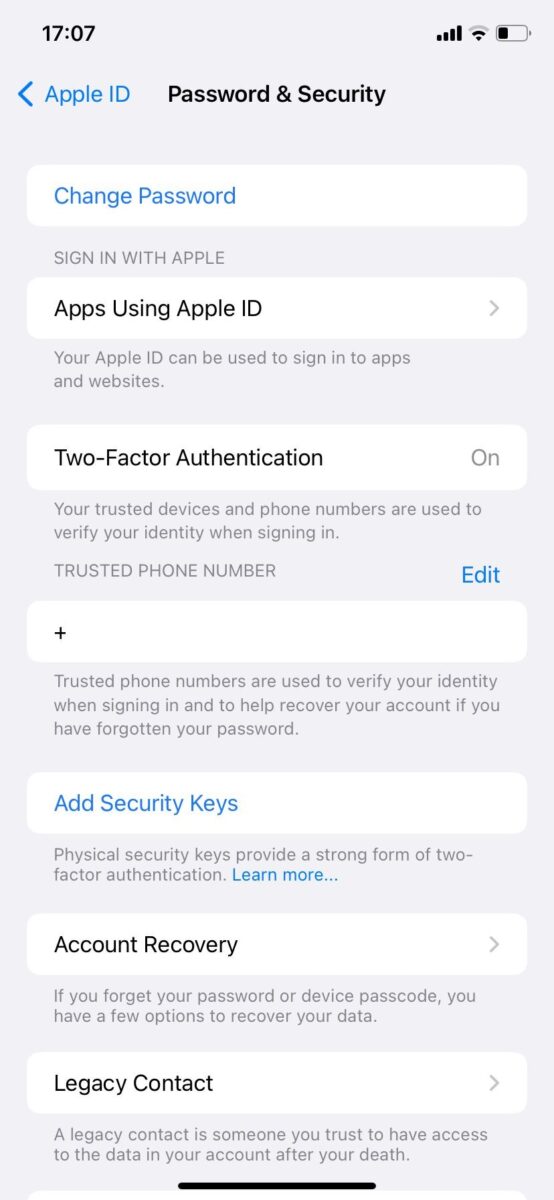 Busca la opción Cambiar contraseña.
Busca la opción Cambiar contraseña.
©”TNGD”.com
# 3 – Cerrar sesión e iniciar sesión en su cuenta de Apple
La tercera opción es cerrar sesión en su cuenta de Apple y volver a iniciar sesión. Esto es útil si no ha ingresado su contraseña o no ha iniciado sesión en su cuenta durante algún tiempo. Esto lo puedes hacer a través del dispositivo de Apple, por lo que lo primero que haces es abrir el menú de ajustes. Haga clic en el nombre de su cuenta y desplácese hasta la última opción en el nuevo menú desplegable. La última opción es”Cerrar sesión”, en la que debe hacer clic para cerrar sesión en su cuenta de Apple.
Después de cerrar sesión en su cuenta de Apple, verá una nueva pantalla donde puede ingresar su dirección de correo electrónico y contraseña para volver a iniciar sesión en su cuenta. Ingrese su dirección de correo electrónico y contraseña y haga clic en el botón Iniciar sesión para volver a iniciar sesión en su cuenta.
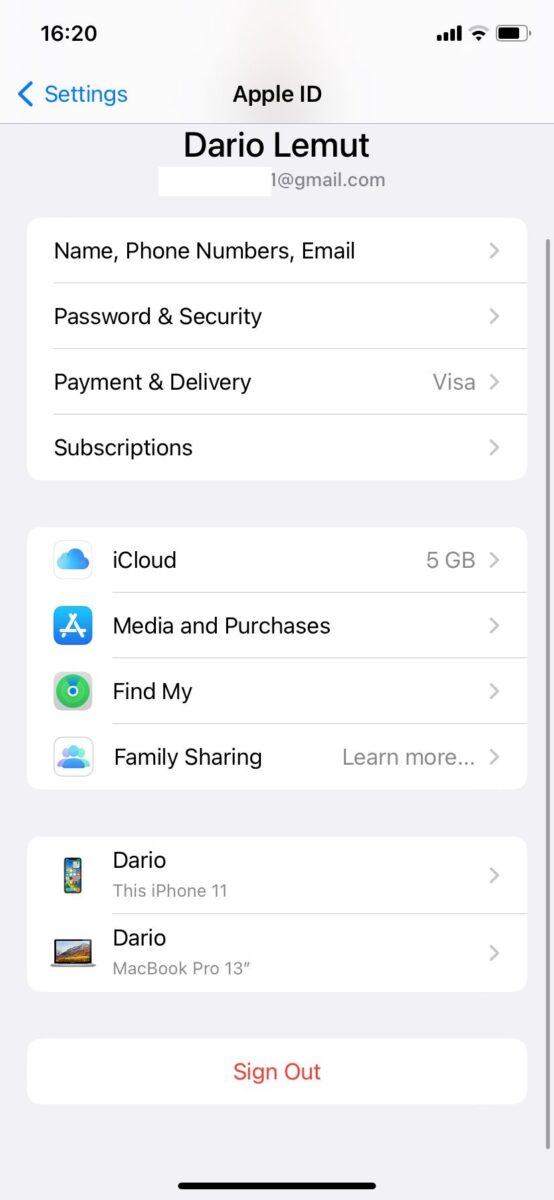 Busque el botón’Cerrar sesión’para cerrar sesión en su cuenta de Apple.
Busque el botón’Cerrar sesión’para cerrar sesión en su cuenta de Apple.
©”TNGD”.com
Qué Qué hacer si nada funciona?
Al menos una de estas tres opciones debería ser útil y resolver el problema. A menudo, es necesario volver a verificar su cuenta iniciando sesión nuevamente o configurando una nueva contraseña. A veces, iniciar sesión en su cuenta puede solucionar los problemas que tiene, lo que volverá a habilitar su App Store e iTunes.
Sin embargo, si no pudo resolver el problema e iTunes y la App Store todavía están deshabilitado, debe comunicarse con el soporte de Apple. Para hacerlo, visite la página oficial de soporte de Apple. Hay algunas secciones especiales de ayuda y, en este caso, debe elegir soporte de ID de Apple.
Allí obtendrá un formulario donde puede ingresar sus datos y una descripción de su problema. Cuando lo envíes a Apple, tendrás que esperar una respuesta a tu dirección de correo electrónico con más instrucciones.
Conclusión
Estas 3 formas de activar tu iTunes y App Store te probablemente te ayude Estas dos aplicaciones están asociadas con la ID de Apple, ya que cada usuario las necesita para usar estas aplicaciones. Sin embargo, si su cuenta necesita una verificación adicional o si tiene problemas, deberá seguir uno de estos tres pasos para reactivarla.
Una vez que su ID de Apple se reactive, ambas aplicaciones se desbloquearán y podrás usarlos sin restricciones. Sin embargo, si ninguna de estas opciones funciona, puede ponerse en contacto con el soporte de Apple para obtener instrucciones específicas para su problema en particular, directamente de los especialistas de Apple.
Cómo habilitar App Store e iTunes en 3 pasos, con preguntas frecuentes sobre fotos Preguntas más frecuentes)
¿Cuánto tiempo lleva habilitar tu App Store e iTunes?
Depende. Puede tardar desde un par de minutos hasta un par de horas o incluso días.
¿Por qué es importante el ID de Apple?
El ID de Apple es un ID cada El usuario de Apple crea para usar en todos los dispositivos de Apple y se usa para iniciar sesión en los servicios de Apple como App Store e iTunes.
¿Qué necesita para ponerse en contacto con el soporte de Apple?
Si necesita ponerse en contacto con el soporte de Apple, necesitará información como correo electrónico, número de teléfono, nombre completo y otros para crear un ticket de soporte.
¿Por qué restablecer su contraseña podría ¿Sería una buena idea?
Restablecer su contraseña lo ayudará a recuperar su cuenta si la olvidó en lugar de tratar de adivinar la contraseña, lo que podría conducir a bloquear su ID de Apple.
¿Por qué los servicios de Apple están deshabilitados si el ID de Apple está bloqueado?
App Store e iTunes ofrecen compras en la aplicación para que Apple bloquee los ID de Apple de los usuarios si no están seguros de si el el dispositivo está siendo utilizado por el propio propietario para evitar cualquier compra.